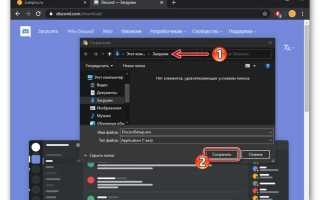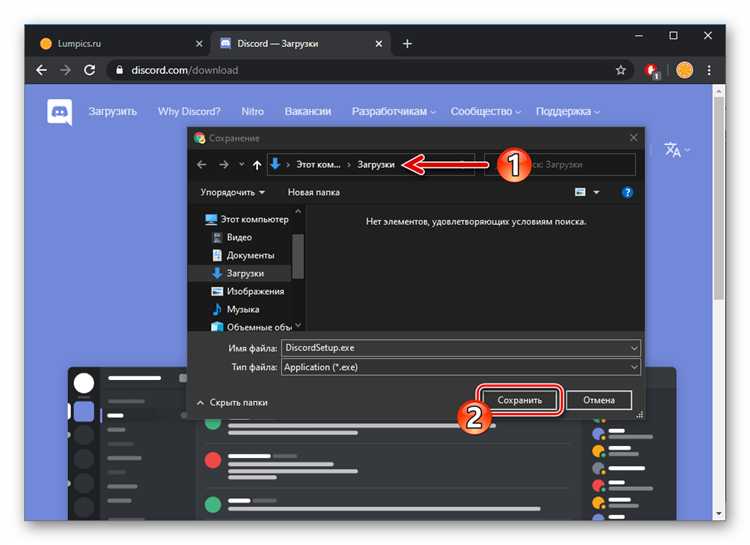
Discord – это кроссплатформенное приложение для голосовой связи, видеозвонков и обмена сообщениями, которое активно используется как в игровых сообществах, так и для рабочих команд. На Windows 10 установка Discord занимает не более нескольких минут, но важно учесть технические особенности, чтобы избежать ошибок при установке и запуске.
Перед началом загрузки убедитесь, что ваша система обновлена: Windows 10 версии 1803 и выше обеспечивает стабильную работу клиента Discord. Необходим минимум 4 ГБ оперативной памяти и свободное место на диске от 200 МБ для установки и кэширования данных.
Для загрузки рекомендуется использовать официальный сайт discord.com, чтобы исключить риск установки вредоносного ПО. Загружаемый файл имеет расширение .exe и совместим только с 64-битной версией Windows. После загрузки необходимо запустить установщик от имени администратора – это обеспечит корректную установку всех зависимостей и разрешений.
Если во время установки возникает ошибка, связанная с доступом к системным библиотекам, проверьте наличие компонентов Microsoft Visual C++ Redistributable и .NET Framework 4.8, так как Discord активно использует их для работы пользовательского интерфейса и сетевых функций.
Где скачать установочный файл Discord для Windows 10
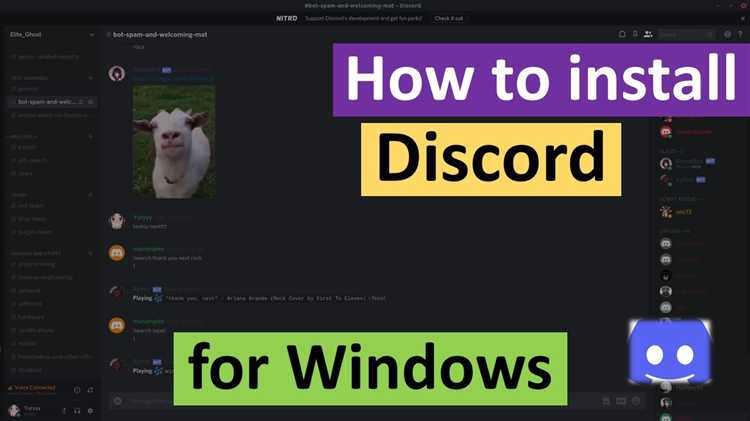
Загрузку установочного файла следует производить исключительно с официального сайта Discord. Перейдите по адресу https://discord.com, нажмите кнопку «Download for Windows» на главной странице. Сайт автоматически определит вашу операционную систему и предложит подходящую версию установщика.
Файл будет иметь имя DiscordSetup.exe и размер около 80–90 МБ. Не изменяйте имя файла и не запускайте установщики из сторонних источников – это потенциальный риск заражения системы вредоносным ПО.
После завершения загрузки убедитесь, что файл сохранён в надёжном месте, например, в папке «Загрузки». Проверьте цифровую подпись файла: щёлкните по нему правой кнопкой мыши, выберите «Свойства», затем вкладку «Цифровые подписи». Надёжный издатель – Discord Inc.
Как запустить установку Discord с официального файла
Откройте папку, куда был загружен установочный файл Discord, обычно это «Загрузки». Файл называется DiscordSetup.exe.
Кликните по нему дважды левой кнопкой мыши. Если появится окно контроля учетных записей (UAC), нажмите «Да» для подтверждения запуска.
Программа начнет автоматическую распаковку и установку необходимых компонентов. Подключение к интернету обязательно, так как часть файлов загружается во время установки.
Дождитесь завершения процесса. После установки Discord запустится автоматически. Если этого не произошло, откройте меню «Пуск» и найдите приложение вручную, введя «Discord» в поиске.
При первом запуске потребуется войти в аккаунт или зарегистрироваться. Убедитесь, что антивирус не блокирует соединение с серверами Discord, иначе установка может зависнуть.
Что выбрать в установочном мастере Discord
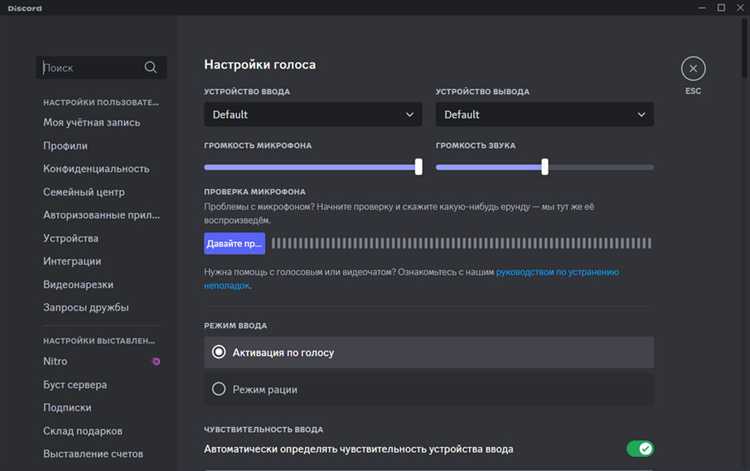
После запуска установочного файла Discord автоматически начинается процесс распаковки и установки. Мастер установки не предлагает большого количества настроек, но несколько ключевых моментов требуют внимания.
Каталог установки: по умолчанию Discord устанавливается в папку C:\Users\Имя_пользователя\AppData\Local\Discord. Изменить путь нельзя – установщик работает в фоновом режиме без возможности выбора директории. Это важно учитывать при нехватке свободного места на системном диске.
Язык интерфейса: после первой загрузки Discord автоматически определяет язык системы. Если язык выбран некорректно, его можно изменить позже в настройках приложения: Настройки → Язык.
Автозапуск: при первом запуске Discord добавляется в автозагрузку. Чтобы отключить это, перейдите в настройки: Настройки пользователя → Windows-настройки → Отключить «Открывать Discord при запуске Windows».
Обновления: Discord самостоятельно скачивает и устанавливает обновления при каждом запуске. Этот процесс нельзя отменить или отключить. Убедитесь в наличии постоянного подключения к интернету.
Создание ярлыка: ярлык на рабочем столе создаётся автоматически. Если он не появился, Discord можно запустить из панели задач или вручную через папку установки.
Как решить проблему, если установка не начинается
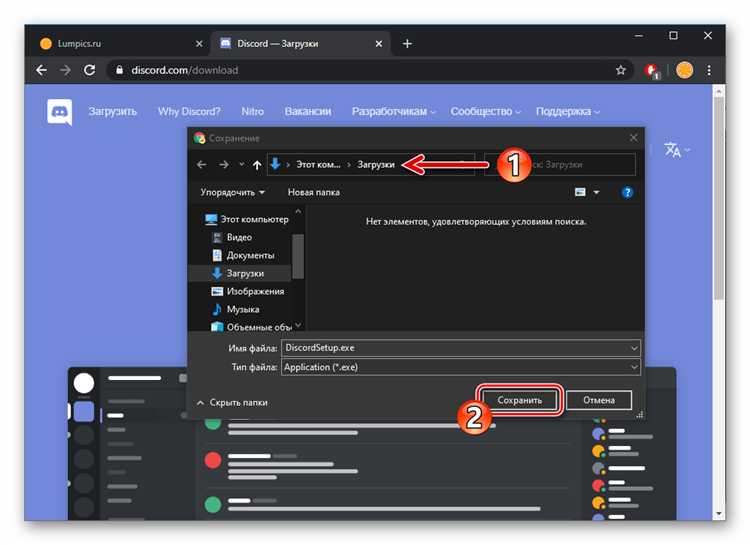
1. Проверьте наличие фонового процесса Discord. Откройте Диспетчер задач (Ctrl+Shift+Esc), найдите процессы с именем Discord, завершите их. Повторите запуск установщика.
2. Удалите остаточные файлы. Перейдите в папки C:\Users\Ваше_Имя\AppData\Local и AppData\Roaming, удалите каталоги Discord. Повторно скачайте установщик с официального сайта.
3. Отключите антивирус и Защитник Windows. Временно приостановите сторонние антивирусы и встроенную защиту, так как они могут блокировать запуск установщика.
4. Запустите установщик от имени администратора. Кликните правой кнопкой по файлу DiscordSetup.exe и выберите Запуск от имени администратора.
5. Обновите Windows и драйверы. Зайдите в Параметры → Обновление и безопасность, установите все доступные обновления. Обновите драйверы через Диспетчер устройств.
6. Проверьте наличие .NET Framework. Перейдите в Панель управления → Программы и компоненты → Включение или отключение компонентов Windows, убедитесь, что активированы .NET Framework 3.5 и 4.8.
7. Очистите временные файлы. Нажмите Win+R, введите temp и %temp%, удалите все содержимое обеих папок. Это устранит возможные конфликты с устаревшими файлами установки.
8. Используйте средство устранения неполадок совместимости. Правый клик по установщику → Исправление проблем с совместимостью → следуйте инструкциям мастера.
Что делать, если Discord не запускается после установки
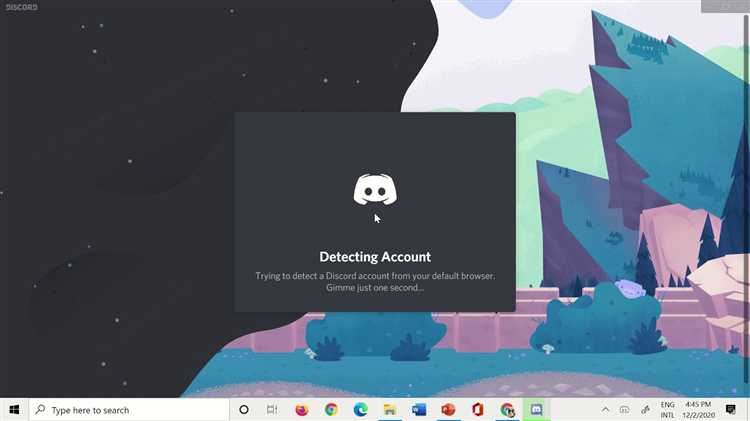
Если Discord не запускается, проблема может быть связана с повреждёнными файлами, конфликтом с другими программами или настройками системы. Выполните следующие действия:
- Закройте процессы Discord:
- Нажмите Ctrl + Shift + Esc для открытия Диспетчера задач.
- Перейдите на вкладку «Процессы».
- Завершите все процессы, связанные с Discord, включая Update.exe.
- Очистите кэш Discord:
- Нажмите Win + R, введите
%appdata%и нажмите Enter. - Удалите папку
Discord. - Повторите с
%localappdata%, удалите папкуDiscord.
- Нажмите Win + R, введите
- Запустите Discord от имени администратора:
- Найдите ярлык Discord на рабочем столе или в меню «Пуск».
- Щёлкните правой кнопкой мыши и выберите «Запуск от имени администратора».
- Отключите антивирус и брандмауэр Windows:
- Некоторые антивирусы блокируют исполняемые файлы Discord. Временно отключите защиту и повторите запуск.
- В «Брандмауэре Windows» проверьте, разрешён ли доступ для Discord и его обновлений.
- Проверьте наличие обновлений системы:
- Откройте «Параметры» → «Обновление и безопасность» → «Проверить наличие обновлений».
- Установите все доступные обновления и перезагрузите компьютер.
- Переустановите Discord:
- Удалите Discord через «Приложения и компоненты».
- Удалите оставшиеся папки, как указано выше.
- Скачайте последнюю версию с официального сайта и установите заново.
Если ни один из методов не помогает, проверьте журнал ошибок Windows (Просмотр событий) или попробуйте запустить Discord через веб-версию в браузере.
Как удалить Discord и установить заново при сбое
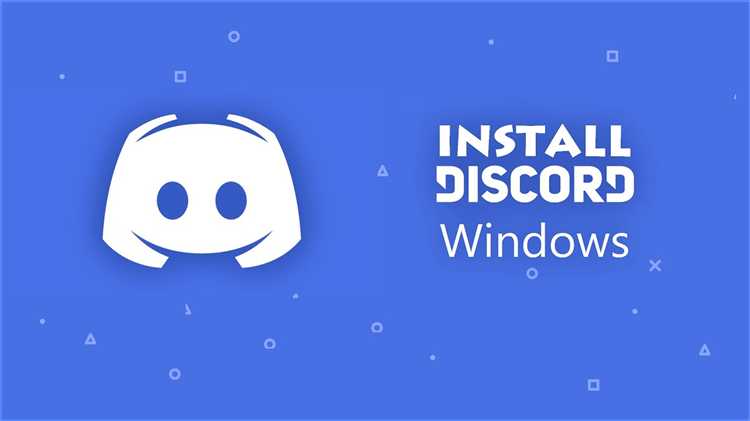
Шаг 1. Полное удаление Discord
Закройте приложение Discord через трей или диспетчер задач (Ctrl + Shift + Esc). Откройте «Панель управления» → «Программы и компоненты». Найдите Discord в списке, выберите и нажмите «Удалить».
После деинсталляции перейдите в папку C:\Users\<ваш_пользователь>\AppData\Local\Discord и удалите содержимое, чтобы убрать остаточные файлы. Аналогично очистите папку C:\Users\<ваш_пользователь>\AppData\Roaming\discord.
Шаг 2. Очистка реестра (опционально)
Запустите редактор реестра (Win + R → regedit). Перейдите к HKEY_CURRENT_USER\Software\Discord и удалите ключ. Это устраняет возможные конфликтные настройки.
Шаг 3. Загрузка свежей версии
Скачайте установочный файл с официального сайта discord.com. Используйте версию для Windows 10, чтобы избежать проблем с несовместимостью.
Шаг 4. Установка Discord
Запустите скачанный файл и следуйте стандартной установке. При появлении запроса прав администратора подтвердите действие. После завершения запустите Discord и войдите в аккаунт.
Совет: При повторных сбоях проверьте состояние системных обновлений Windows и наличие актуальных драйверов, особенно для сети. Если Discord продолжает не запускаться, попробуйте временно отключить антивирус или брандмауэр.
Вопрос-ответ:
Как скачать и установить Discord на Windows 10?
Для установки Discord нужно зайти на официальный сайт Discord, скачать установочный файл для Windows, затем открыть его и следовать указаниям мастера установки. После завершения установки программа запустится автоматически или её можно запустить вручную.
Какие системные требования для запуска Discord на Windows 10?
Discord работает на Windows 10 с минимальными требованиями: процессор с частотой от 1 ГГц, минимум 2 ГБ оперативной памяти, свободное место на диске около 150 МБ, а также стабильное подключение к интернету. Для нормальной работы желательно иметь обновлённую версию Windows.
Что делать, если Discord не запускается после установки на Windows 10?
Если Discord не открывается, попробуйте перезагрузить компьютер, проверить наличие обновлений Windows, отключить временно антивирус или брандмауэр, который может блокировать программу. Можно также удалить Discord полностью и установить заново, скачав свежий установочный файл с официального сайта.
Как настроить автоматический запуск Discord при включении компьютера?
Чтобы Discord запускался автоматически при включении Windows 10, откройте настройки программы, найдите раздел «Запуск», и активируйте опцию «Запускать Discord вместе с системой». Также можно добавить ярлык Discord в папку автозагрузки через проводник.
Можно ли установить Discord на Windows 10 без прав администратора?
Установка Discord без прав администратора затруднена, так как требуется записывать файлы в системные папки. Однако можно воспользоваться портативной версией или использовать веб-версию Discord через браузер, которая не требует установки и прав администратора.
Какой минимальный объём свободного места нужен для установки Discord на Windows 10?
Для установки Discord на Windows 10 потребуется примерно 200 МБ свободного пространства на диске. Однако, чтобы приложение работало корректно и могло сохранять обновления, рекомендуется иметь немного больше места — около 500 МБ.
Что делать, если после установки Discord не запускается на Windows 10?
Если Discord не запускается после установки, попробуйте перезагрузить компьютер и запустить программу снова. Если проблема сохраняется, проверьте наличие обновлений Windows и драйверов. Также полезно удалить временные файлы Discord, которые находятся в папке %AppData% и %LocalAppData%. Если ничего не помогает, стоит переустановить Discord, скачав последнюю версию с официального сайта.